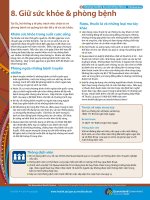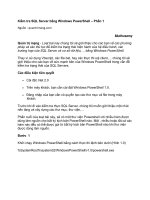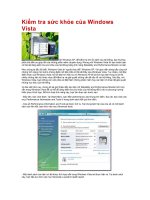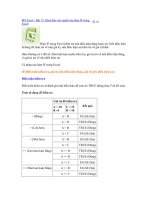Tài liệu Kiểm tra sức khỏe của Windows Vista pdf
Bạn đang xem bản rút gọn của tài liệu. Xem và tải ngay bản đầy đủ của tài liệu tại đây (182.64 KB, 4 trang )
Kiểm tra sức khỏe của Windows
Vista
Với Windows XP, để kiểm tra tính ổn định của hệ thống, bạn thường
phải nhờ đến sự giúp đỡ của những phần mềm chuyên dụng. Nhưng với Windows Vista thì bạn hoàn toàn
có thể dễ dàng kiểm tra sức khỏe của hệ thống bằng tính năng Reliability and Performance Monitor có sẵn.
Như chúng ta đều đã biết, Windows Vista là “người thay thế” Windows XP. Với giao diện bóng bẩy cùng với
những tính năng mới mẻ là những điểm nổi bật nhất có thể dễ thấy của Windows Vista. Tuy nhiên, một đặc
điểm khác của Windows Vista mà nổi bật hơn hẳn so với Windows XP đó là tích hợp bên trong nó là rất
nhiều những tiện ích khác nhau để kiểm tra và giải quyết những vấn đề rắc rối với hệ thống. Giờ đây, với
Windows Vista, bạn không còn cần phải cài đặt thêm những phần mềm hay các tiện ích khác để giải quyết
những trục trặc của hệ thống.
Và bài viết hôm nay, chúng tôi sẽ giới thiệu đến bạn tiện ích Reliability and Performance Moniter tích hợp
sẵn trong Windows Vista để có thể dễ dàng kiểm tra sức khỏe của hệ thống để từ đó có phương hướng
khắc phục thích hợp. Để kích hoạt tính năng này, bạn làm theo các bước sau:
- Đầu tiên, bạn click Start. Tại Start Menu, bạn điền performance vào khung tìm kiếm. Sau đó, bạn click vào
mục Performance Information and Tools ở trong danh sách kết quả tìm kiếm.
- Cửa sổ Performance Information and Tools sẽ được mở ra. Tại khung bên trái của cửa sổ có một danh
sách các liên kết, bạn click vào mục Advanced tools.
- Một danh sách các tiện ích đã được tích hợp sẵn trong Windows Vista sẽ được hiện ra. Tại danh sách này,
bạn tiếp tục click vào mục Generate a system health report.
- Sau khi click vào tùy chọn trên, tiện ích Reliability and Performance Monitor sẽ được kích hoạt và tự động
scan hệ thống của bạn. Mất một khoản thời gian để quá trình scan kết thúc và kết quả sẽ được thông báo
ngay cho bạn.
- Kết quả thông báo lỗi của hệ thống sẽ bao gồm những thông tin rất chi tiết về lỗi mà hệ thống mắc phải
như triệu chứng, lí do… và kèm theo đó là cách thức để giải quyết và những đường link liên kết để giúp bạn
có những thông tin bổ ích để giải quyết những lỗi mà hệ thống mắc phải.
- Ngoài ra, bảng kết quả của quá trình kiểm tra cũng bao gồm nhiều phần khác nhau, tương ứng với những
thông tin khác nhau sẽ giúp ích cho bạn rất nhiều trong việc kiểm tra sức khỏe hệ thống, chẳng hạn như kết
quả dự đóan (đối với những lỗi thông thường), những mục thiết lập phần mềm đã được cài đặt trên hệ
thống, thiết lập phần cứng có trên hệ thống, thông tin về CPU và rất nhiều thông tin khác. Để xem xét về một
thông tin mà bạn quan tâm trong bản kết quả này, bạn có thể click vào dấu mũi tên ở cuối các mục để mở ra
bảng danh mục bên trong nó.
Với những thông tin mà tính năng Reliability and Performance Monitor cung cấp, hy vọng rằng bạn có thể
hoàn toàn yên tâm hoặc “chữa trị” kịp thời những “bệnh” mà hệ thống mình mắc phải.